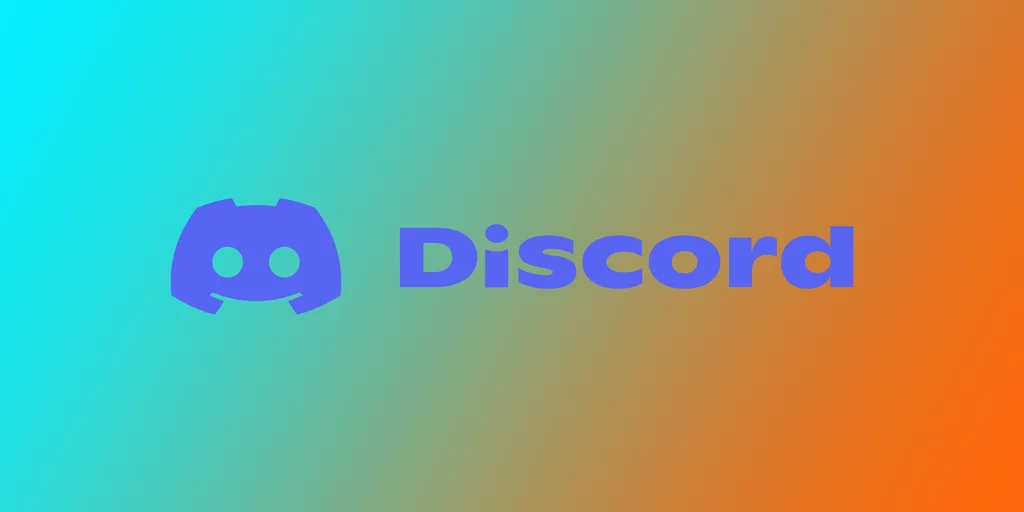Όπως οι περισσότεροι άνθρωποι, πιθανώς χρησιμοποιείτε το Discord σε πολλές συσκευές, όπως το τηλέφωνο, το tablet ή τον υπολογιστή σας. Τι συμβαίνει όμως αν θέλετε να αποσυνδεθείτε από το Discord σε όλες τις συσκευές ταυτόχρονα; Ίσως έχετε χάσει μια συσκευή ή θέλετε να βελτιώσετε την ασφάλεια του λογαριασμού σας. Όποιος κι αν είναι ο λόγος, η αποσύνδεση από το Discord σε κάθε συσκευή μπορεί να είναι απογοητευτική. Είστε τυχεροί που το Discord διαθέτει μια ενσωματωμένη λειτουργία για την ταυτόχρονη αποσύνδεση από όλες τις συσκευές.
Πώς να αποσυνδεθείτε από όλες τις συσκευές στην επιφάνεια εργασίας του Discord
Τις περισσότερες φορές, χρησιμοποιώ το Discord για να επικοινωνώ με τους φίλους μου ενώ παίζω παιχνίδια στον υπολογιστή. Προτείνω λοιπόν να ξεκινήσουμε από εκεί. Δεν έχει σημασία αν έχετε Mac, Windows ή την έκδοση Web της εφαρμογής. Οι οδηγίες θα είναι οι ίδιες για εσάς. Για να αποσυνδεθείτε από όλες τις συσκευές στο Discord, χρειάζεστε:
- Ανοίξτε την εφαρμογή Discord στον υπολογιστή σας και συνδεθείτε στο λογαριασμό σας, αν δεν το έχετε ήδη κάνει.
- Αφού συνδεθείτε, κάντε κλικ στο εικονίδιο με το γρανάζι στην κάτω αριστερή γωνία της οθόνης για να ανοίξετε τις Ρυθμίσεις χρήστη.
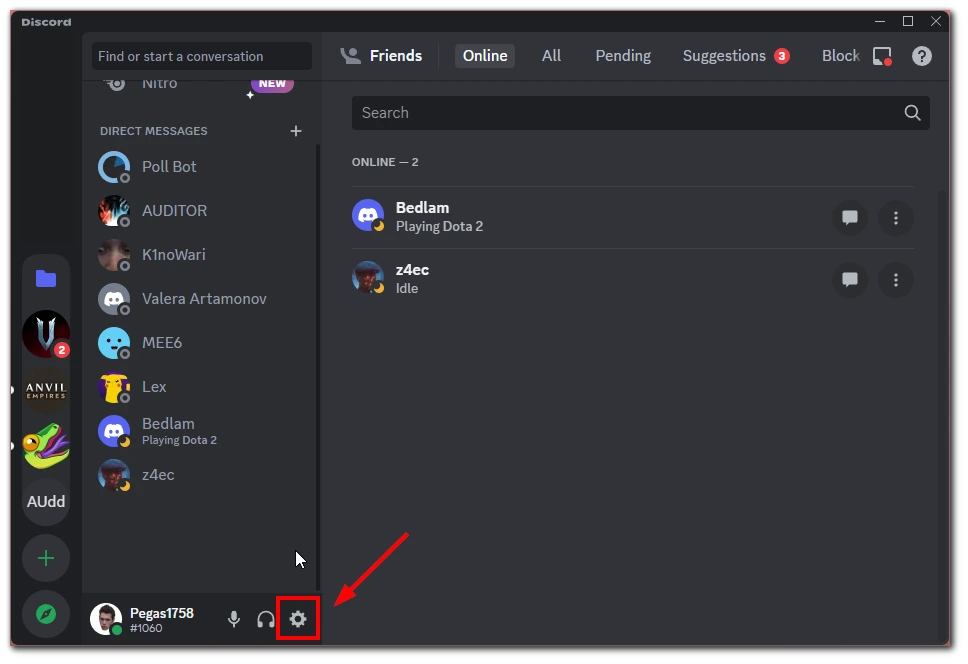
- Κάντε κλικ στην καρτέλα “Συσκευές” στην αριστερή πλευρά της οθόνης στο μενού Ρυθμίσεις χρήστη.
- Για να αποσυνδεθείτε από όλες τις συσκευές ταυτόχρονα, κάντε κλικ στο κουμπί “Αποσύνδεση από όλες τις γνωστές συσκευές” στο κάτω μέρος της ενότητας “Συσκευές”.
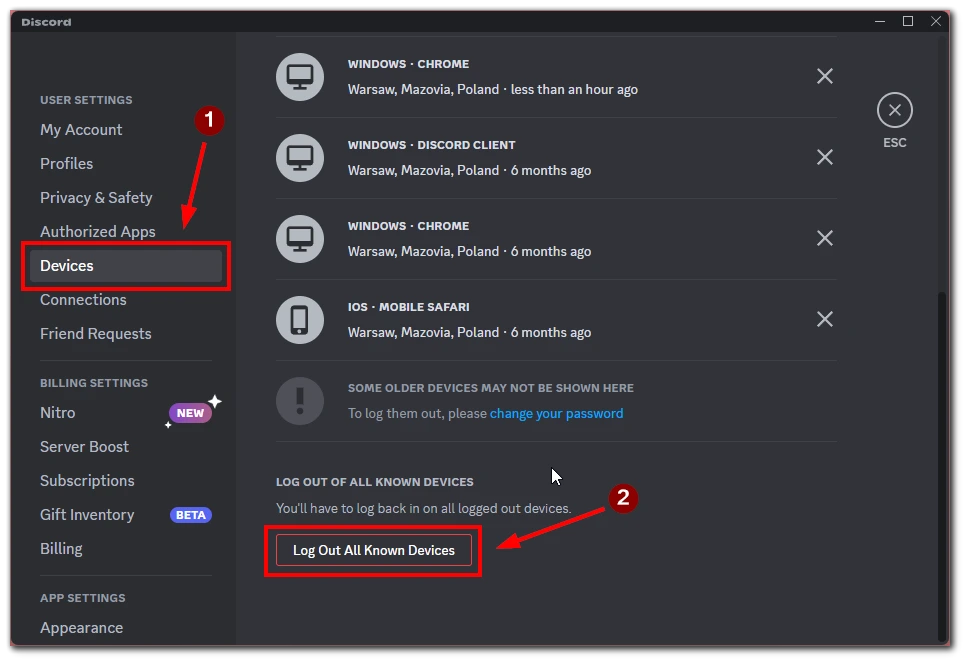
- Θα εμφανιστεί ένα αναδυόμενο παράθυρο που θα σας ζητήσει να επιβεβαιώσετε ότι θέλετε να αποσυνδεθείτε από όλες τις συσκευές. Κάντε κλικ στο κουμπί “Αποσύνδεση” για να συνεχίσετε. Μόλις επιβεβαιώσετε, θα αποσυνδεθείτε από το Discord σε όλες τις συσκευές, συμπεριλαμβανομένης της εφαρμογής για την επιφάνεια εργασίας.
Αυτό είναι! Έχετε αποσυνδεθεί επιτυχώς από το Discord σε όλες τις συσκευές που χρησιμοποιούν την εφαρμογή desktop. Είναι σημαντικό να σημειώσετε ότι η αποσύνδεση από όλες τις συνεδρίες θα σας αποσυνδέσει επίσης από τις ενεργές συνομιλίες φωνής ή κειμένου. Επομένως, βεβαιωθείτε ότι έχετε αποθηκεύσει όλες τις σημαντικές πληροφορίες πριν αποσυνδεθείτε.
Επίσης, στην ενότητα “Συσκευές”, θα βρείτε μια πλήρη λίστα με όλες τις ενεργές συνεδρίες Discord σε διάφορες συσκευές. Αντί να πηγαίνετε παντού ταυτόχρονα, μπορείτε να βρείτε τη συσκευή που δεν χρειάζεστε και να την αφαιρέσετε με έναν σταυρό δίπλα της. Με αυτόν τον τρόπο θα αποσυνδεθείτε από το Discord μόνο στη συγκεκριμένη συσκευή.
Πώς να αποσυνδεθείτε από όλες τις συσκευές στην εφαρμογή Discord για κινητά
Από την άλλη πλευρά, αν βρίσκομαι εν κινήσει ή το μικρόφωνο του υπολογιστή μου δεν λειτουργεί, θα χρησιμοποιήσω το smartphone μου. Η εφαρμογή για κινητά σε iPhone και Androids είναι επίσης ακριβώς η ίδια, οπότε χρειάζεστε οδηγίες για να αποσυνδεθείτε από όλες τις συσκευές:
- Πατήστε στο εικονίδιο του προφίλ σας στο κάτω δεξιά μέρος της οθόνης σας.
- Στη λίστα επιλογών, επιλέξτε “Συσκευές”.
- Μετακινηθείτε στο κάτω μέρος της λίστας των συνδεδεμένων συσκευών και πατήστε το κουμπί “Αποσύνδεση όλων των γνωστών συσκευών”.
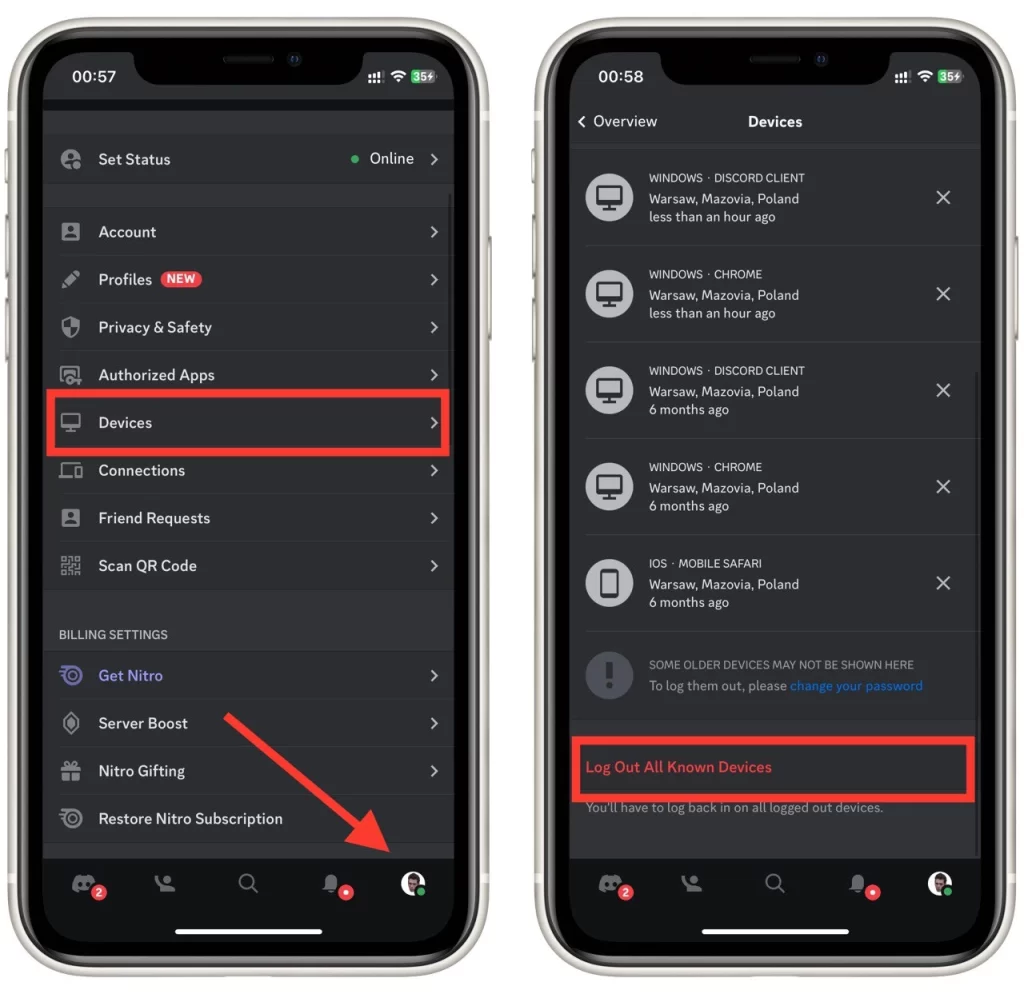
- Επιβεβαιώστε την ενέργειά σας και τελειώσατε.
Όλες οι συσκευές, συμπεριλαμβανομένου του smartphone σας, έχουν αποσυνδεθεί από το λογαριασμό σας στο Discord. Αυτό σημαίνει ότι πρέπει να εισαγάγετε ξανά τη σύνδεση και τον κωδικό πρόσβασής σας για να ανακτήσετε την πρόσβαση στο λογαριασμό σας. Πριν αποσυνδεθείτε, βεβαιωθείτε ότι γνωρίζετε τις τρέχουσες πληροφορίες σύνδεσης του λογαριασμού.
Σημειώστε ότι εδώ μπορείτε επίσης να βρείτε μια λίστα με τις συσκευές στις οποίες είστε συνδεδεμένοι στο λογαριασμό σας στο Discord και να αποσυνδεθείτε από περιττές συσκευές χρησιμοποιώντας το εικονίδιο με το σταυρό δίπλα τους.
Πώς να αποσυνδεθείτε από το Discord στην επιφάνεια εργασίας
Τι γίνεται όμως αν πρέπει να αποσυνδεθείτε από το Discord μόνο σε αυτή τη συσκευή; Κάντε το ακόμα πιο εύκολο! Οι οδηγίες είναι ίδιες για τις εκδόσεις Windows, Mac και Web. Για να το κάνετε αυτό, πρέπει να:
- Ανοίξτε την εφαρμογή Discord στον υπολογιστή σας και βεβαιωθείτε ότι έχετε συνδεθεί.
- Αναζητήστε το εικονίδιο με το γρανάζι στην κάτω αριστερή γωνία της οθόνης και κάντε κλικ σε αυτό.
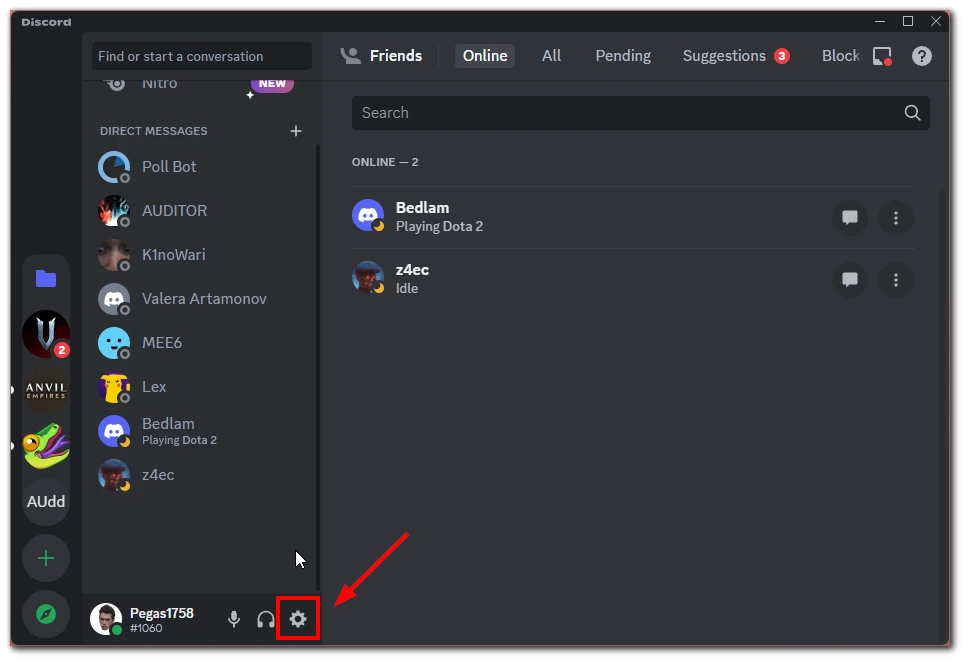
- Θα εμφανιστεί το μενού ρυθμίσεων. Κάντε κλικ στην επιλογή “Αποσύνδεση” στο κάτω μέρος του μενού.
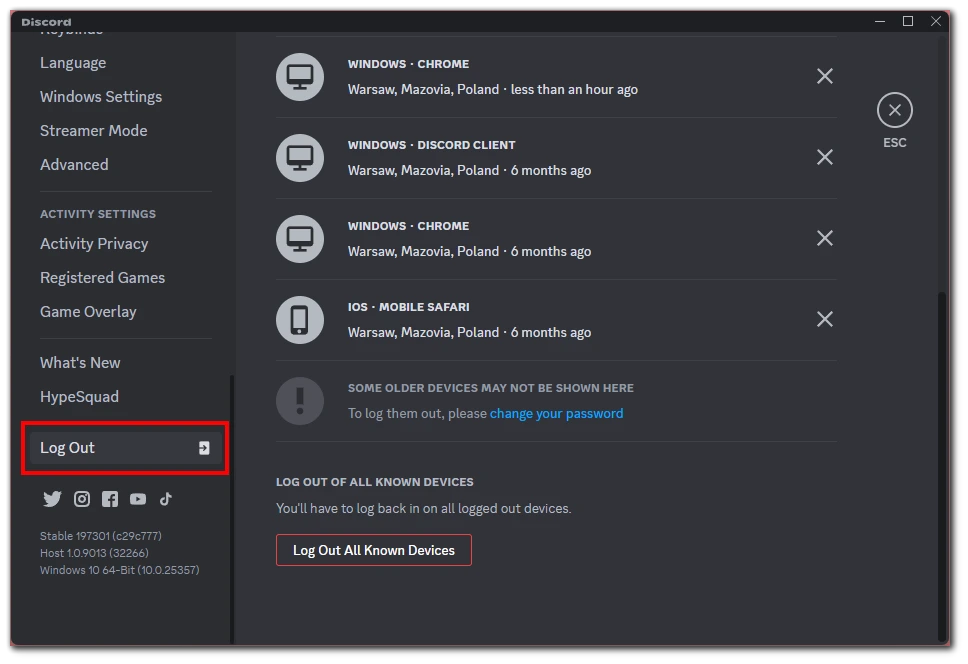
- Θα εμφανιστεί ένα αναδυόμενο παράθυρο επιβεβαίωσης, το οποίο θα σας ρωτήσει αν θέλετε να αποσυνδεθείτε. Κάντε κλικ στο κουμπί “Αποσύνδεση” για επιβεβαίωση.
Και ορίστε! Τώρα έχετε αποσυνδεθεί από το Discord στην επιφάνεια εργασίας σας. Να θυμάστε ότι η αποσύνδεση από την εφαρμογή για την επιφάνεια εργασίας ισχύει μόνο για τη συγκεκριμένη συσκευή. Αν θέλετε να αποσυνδεθείτε από όλες τις συσκευές, ακολουθήστε τα βήματα που περιγράφονται στην προηγούμενη ενότητα.
Πώς να αποσυνδεθείτε από το Discord σε iPhone ή Android
Αν είστε φανατικός χρήστης του Discord στην κινητή σας συσκευή, μπορεί να χρειαστεί να αποσυνδεθείτε για διάφορους λόγους, όπως για λόγους ασφαλείας ή για να αφήσετε κάποιον άλλο να χρησιμοποιήσει το τηλέφωνό σας. Δείτε πώς μπορείτε να αποσυνδεθείτε από το Discord στη συσκευή σας iPhone ή Android:
- Ανοίξτε την εφαρμογή Discord στην κινητή σας συσκευή και βεβαιωθείτε ότι έχετε συνδεθεί.
- Πατήστε στην εικόνα του προφίλ σας στην κάτω δεξιά γωνία της οθόνης για να αποκτήσετε πρόσβαση στις ρυθμίσεις του λογαριασμού σας.
- Από το μενού που εμφανίζεται, μετακινηθείτε προς τα κάτω στο κάτω μέρος της σελίδας μέχρι να δείτε το κουμπί “Αποσύνδεση” και πατήστε το.
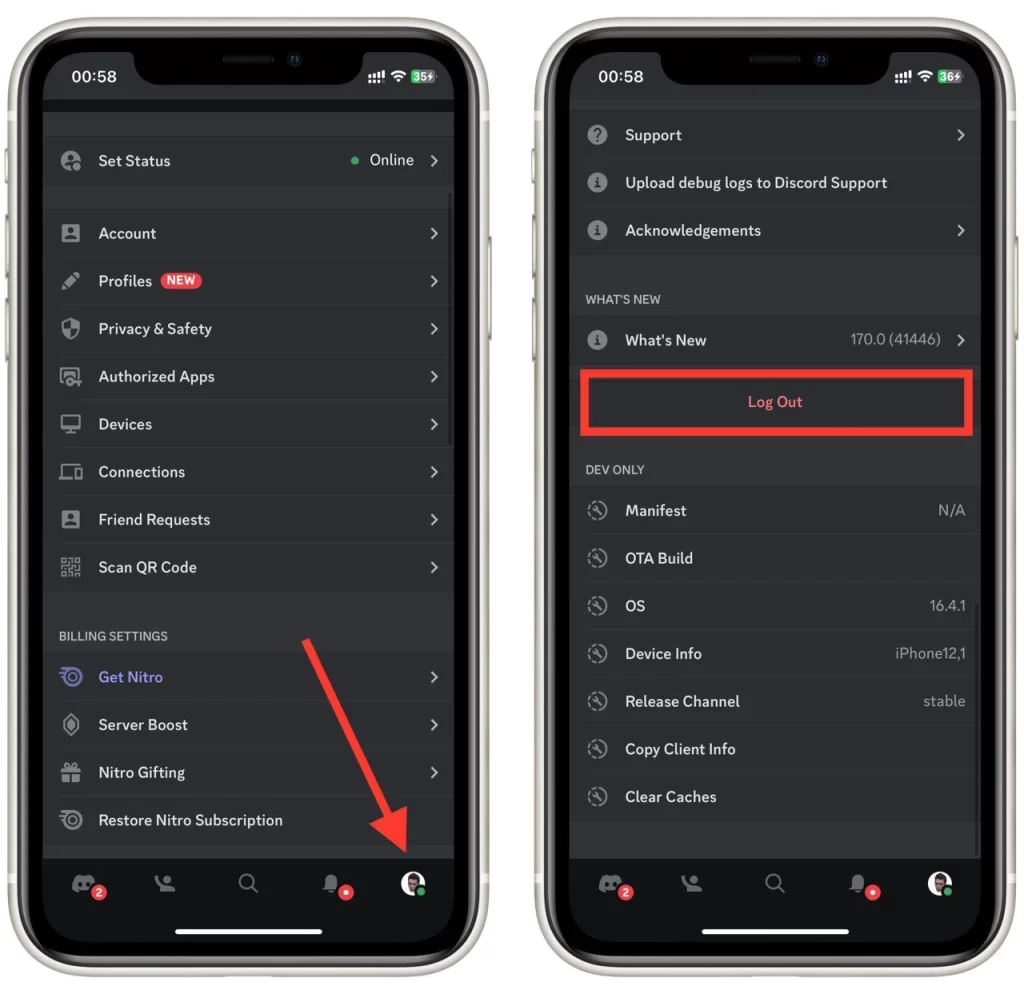
- Θα εμφανιστεί ένα αναδυόμενο παράθυρο επιβεβαίωσης που θα σας ρωτήσει αν θέλετε να αποσυνδεθείτε. Πατήστε το “Αποσύνδεση” για επιβεβαίωση.
- Θα αποσυνδεθείτε από το Discord στην κινητή σας συσκευή.
Και αυτό είναι όλο! Έχετε αποσυνδεθεί επιτυχώς από το Discord στη συσκευή σας iPhone ή Android. Να θυμάστε ότι η αποσύνδεση ισχύει μόνο για τη συγκεκριμένη συσκευή που χρησιμοποιείτε.
Πώς να αλλάξετε τον κωδικό πρόσβασης στο Discord
Υπάρχει ένας άλλος ριζοσπαστικός τρόπος για να ξεφύγετε από όλες τις συνεδρίες Discord ταυτόχρονα. Μπορείτε να αλλάξετε τον κωδικό πρόσβασής σας. Μετά από αυτό, το Discord θα τερματίσει αυτόματα όλες τις ενεργές συνεδρίες και θα πρέπει να εισέλθετε ξανά στο λογαριασμό σας με νέο κωδικό πρόσβασης σε όλες τις συσκευές. Για να το κάνετε αυτό, θα πρέπει να:
- Ανοίξτε την εφαρμογή ή τον ιστότοπο του Discord και συνδεθείτε στο λογαριασμό σας.
- Κάντε κλικ στο εικονίδιο με το γρανάζι στην κάτω αριστερή γωνία της οθόνης για να αποκτήσετε πρόσβαση στις Ρυθμίσεις χρήστη.
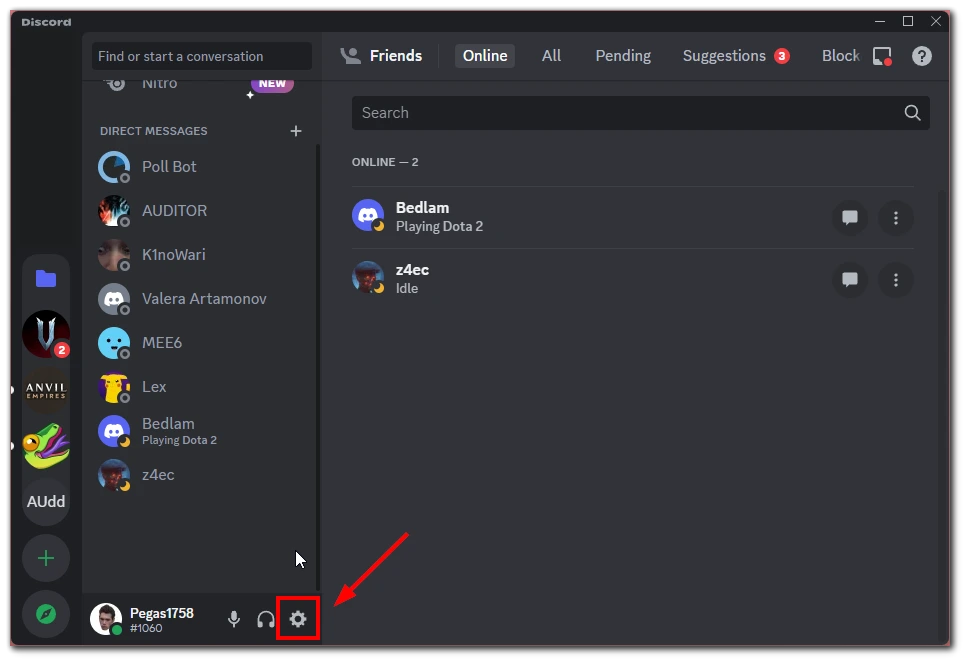
- Από το αριστερό μενού, κάντε κλικ στην ενότητα “Ο λογαριασμός μου”.
- Μετακινηθείτε προς τα κάτω στην ενότητα “Password and Authentication” και κάντε κλικ στο κουμπί “Change Password” (Αλλαγή κωδικού πρόσβασης).
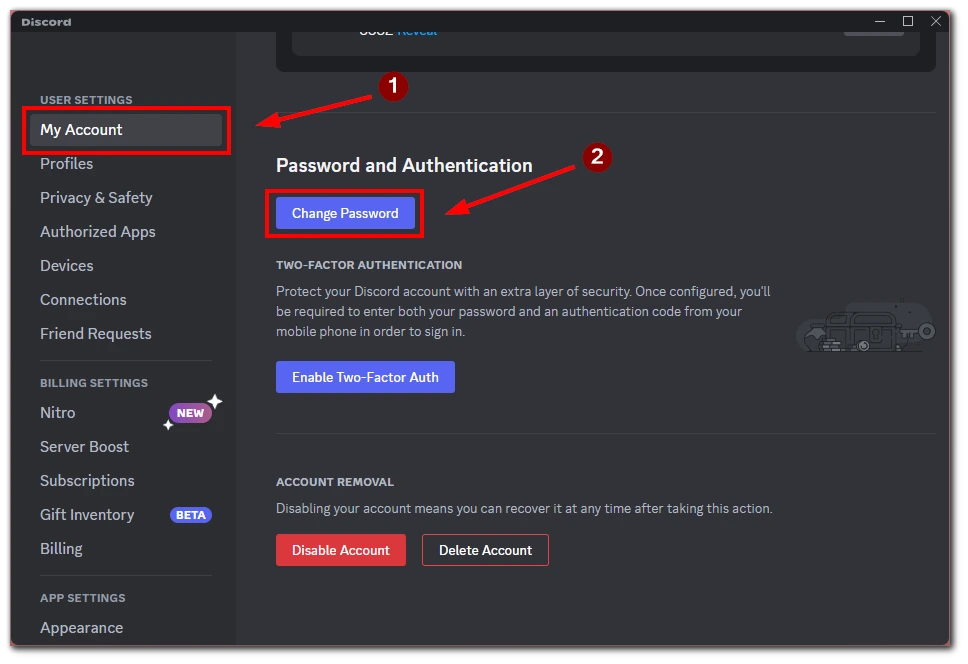
- Θα σας ζητηθεί να εισαγάγετε τον τρέχοντα κωδικό πρόσβασής σας και έναν νέο κωδικό πρόσβασης. Φροντίστε να δημιουργήσετε έναν ισχυρό και μοναδικό κωδικό πρόσβασης.
- Μόλις εισαγάγετε τον νέο κωδικό πρόσβασης, κάντε κλικ στο κουμπί “Done” (Τέλος) για να ενημερώσετε τον κωδικό πρόσβασής σας.
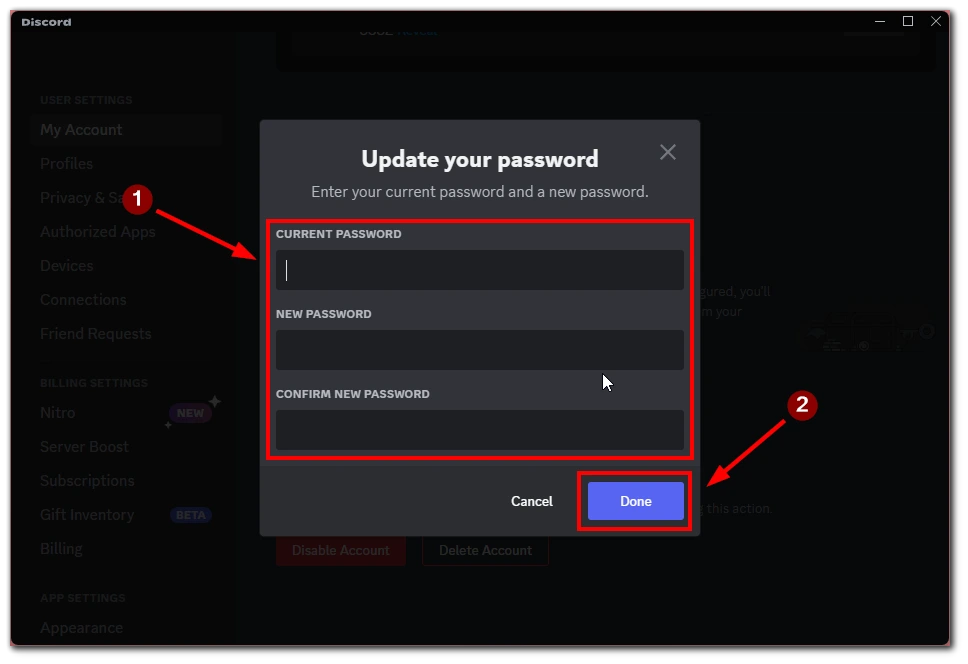
- Στη συνέχεια, το Discord θα σας αποσυνδέσει από όλες τις ενεργές συνεδρίες. Πρέπει να συνδεθείτε ξανά με τον νέο σας κωδικό πρόσβασης σε οποιαδήποτε συσκευή Discord.
Αυτό είναι! Έχετε πλέον αλλάξει με επιτυχία τον κωδικό πρόσβασής σας στο Discord. Θυμηθείτε να κρατάτε τον νέο σας κωδικό πρόσβασης ασφαλή και να αποφεύγετε να χρησιμοποιείτε τον ίδιο κωδικό πρόσβασης σε πολλούς ιστότοπους ή υπηρεσίες για να διατηρήσετε τον λογαριασμό σας ασφαλή.